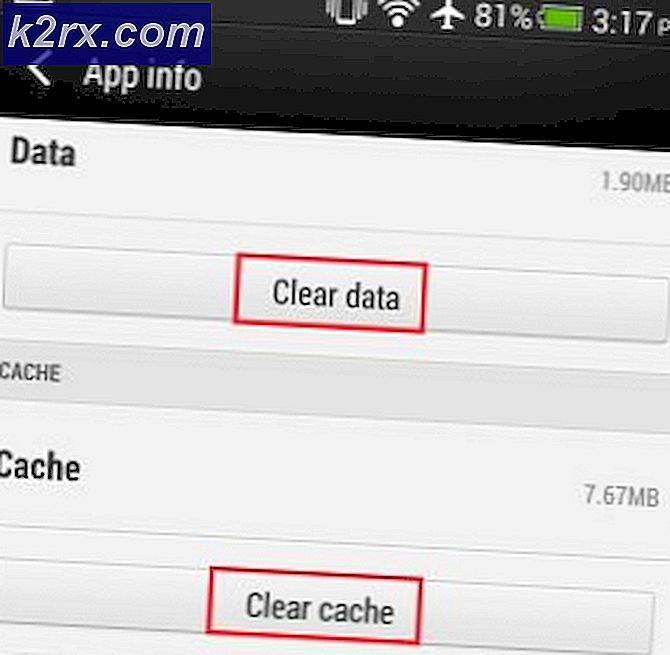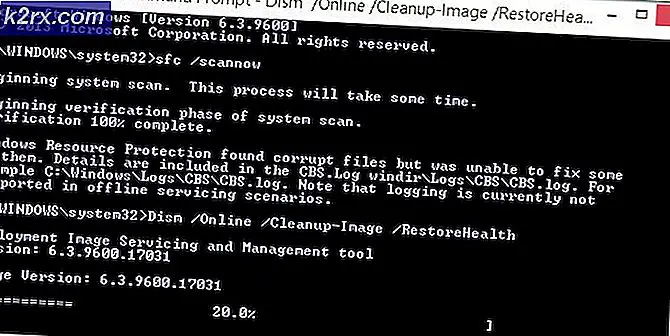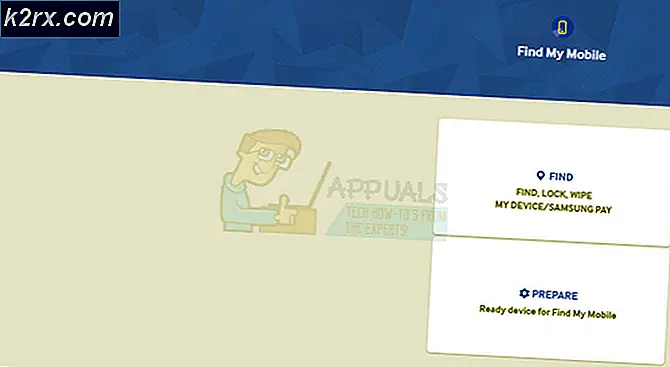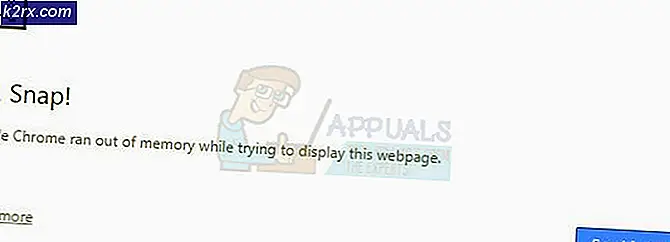Düzeltme: Elite Dangerous Zamanı Sunucuyla Senkronize Edemedi
Hata mesajı 'Sunucuyla zaman senkronize edilemedi' Elite Dangerous oyunu açılmadığında görünür. Bu hata, sisteminizdeki yanlış saat ve tarih ayarlarından, proxy ayarlarınız vb. nedenlerden kaynaklanabilir. Elite Dangerous, temel olarak Frontier Developments tarafından geliştirilen, oyuncuların Samanyolu galaksisinde pilotluk deneyimi yaşadığı bir uzay uçuşu simülasyon oyunudur. Oyuncular oyunu başlatıcıdan başlatmaya çalıştığında hata mesajı çıkıyor.
Bazen bu, sunucu taraflı bir sorundan kaynaklanabilir ve suçlanacak olan sizin sisteminiz değildir, ancak çoğu zaman durum böyle değildir. Bu sorun birilerini oldukça sık rahatsız ediyor, yine de aşağıda olası çözümlerden bahsettiğimiz için endişelenmenize gerek yok.
Windows 10'da 'Sunucuyla Zaman Senkronize Edilemedi' Hata Mesajına Neden Olan Nedir?
Oyununuzu başlatmaya çalıştığınızda size söz konusu hata mesajını vermesinin nedenleri aşağıda verilmiştir:
Artık hata mesajının olası nedenlerinin farkında olduğunuza göre, aşağıda verilen çözümleri takip ederek sorununuzun üstesinden gelebilirsiniz.
1. Çözüm: Oyun Dosyalarının Bütünlüğünü Doğrulama
Bahsettiğimiz gibi hata mesajının olası nedenlerinden biri oyun dosyalarının bozulmasıdır. Steam sayesinde oyun dosyalarınızın bütünlüğünü kolayca doğrulayabilir ve bozuk olanları değiştirebilirsiniz. Bunu yapmak için aşağıdaki adımları izleyin:
- Oyununuzun kapalı olduğundan emin olun ve Buhar pencere.
- Git Kütüphane, Elite Dangerous'a sağ tıklayın ve Özellikleri.
- şuraya git Yerel dosyalar sekmesine tıklayın ve 'Oyun Dosyalarının Bütünlüğünü Doğrulayın’.
- İşlemi bitirmesini bekleyin ve ardından sorunu çözüp çözmediğine bakın.
2. Çözüm: Yönlendiriciyi Sıfırlayın
Proxy ayarlarınız, hatalara neden olan belirli bağlantıları etkileyebilir. Burada durum böyledir, eğer bir proxy veya başka bir şey kullanıyorsanız, hata mesajına bu potansiyel olarak neden olabilir. Böyle bir durumda, hata mesajından kurtulmak için tüm ağ ayarlarını sıfırlayacak şekilde yönlendiricinizi sıfırlamanız ve varsayılana geri yüklemeniz gerekecektir. Bu, tüm proxy ayarlarını kaldıracak ve bir sonraki başlatmayı denediğinizde oyununuz düzgün çalışacaktır. Hala sorununuzu çözmezse, bir sonraki çözüme geçin.
3. Çözüm: Saat ve Tarihi Senkronize Etme
Sorunun bir başka olası nedeni de sisteminizdeki yanlış saat ve tarih ayarlarıdır. Böyle bir durumda sisteminizdeki saat ve tarih ayarlarının doğru olduğundan emin olmanız ve ardından oyunu başlatmayı denemeniz gerekecektir. Saat ve tarih ayarlarını nasıl düzelteceğiniz aşağıda açıklanmıştır:
- Basın Windows Tuşu + Ben açmak Ayarlar.
- Git Zaman ve Dil.
- Sol tarafta, doğru olanı seçin Saat dilimi açılır listeden.
- Grileşirse, 'Saat dilimini otomatik olarak ayarla'Seçeneği.
- Ayarlar penceresini kapatın ve oyunu başlatmayı deneyin.
4. Çözüm: Üçüncü Taraf Antivirüsü Devre Dışı Bırakma
Yukarıda belirtilen çözümlerin hiçbiri sizin için işe yaramazsa, sorunun sisteminizde yüklü olan üçüncü taraf antivirüs nedeniyle olması gerekir. Dışarıdaki virüsten koruma yazılımının çoğu, bazı durumlarda hatalara neden olan gelen ve giden bağlantı isteklerini kontrol eder. Bu nedenle, hata mesajını ortadan kaldırmak için üçüncü taraf virüsten koruma yazılımını devre dışı bırakmanız ve ardından oyunu başlatmayı denemeniz gerekir.
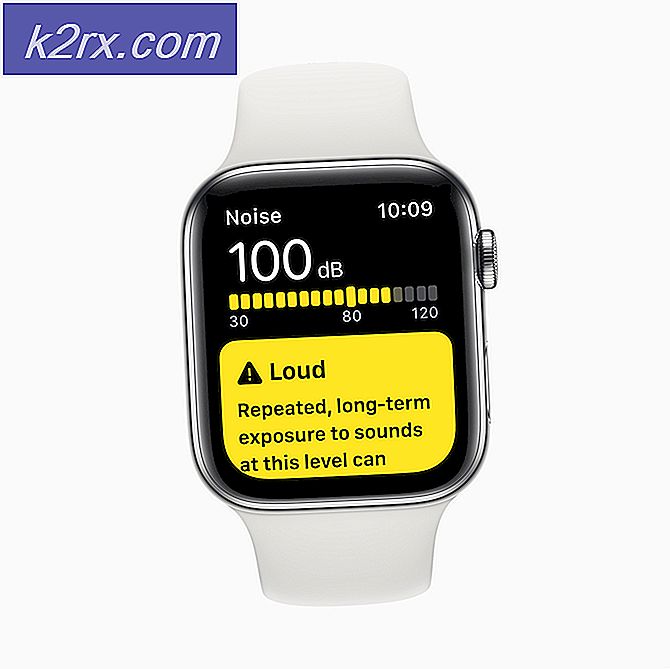
![[Düzeltildi] Windows 10 2004 Güncellemesinden sonra 'rdr_file_system 0x27' BSOD](http://k2rx.com/img/106964/fixed-rdr-file-system-0x27-bsod-after-windows-10-2004-update-106964.jpg)